Những thói quen cần biết khi sử dụng Windows
Bạn có thói quen hay lưu dữ liệu ở nhiều nơi trong ổ cứng hoặc thường không dọn dẹp các dữ liệu cũ? Hay bạn thường có thói quen bỏ qua việc cập nhật hệ thống khi có thông báo nhắc nhở của Windows?… Tất cả chúng đều là những thói quen không tốt khi làm việc trên Windows, và nếu như bạn thường xuyên làm việc một cách bận rộn thì đôi khi những thói quen này sẽ làm cho năng suất của bạn trở nên chậm chạp hơn và có thể gián đoạn đột ngột nếu nó hư hỏng hệ thống. Để tránh những sai lầm có thể xảy ra do những thói quen không tốt của bạn khi sử dụng Windows, bài viết này sẽ gợi ý đến bạn những thói quen cần thiết khi sử dụng Windows mà bạn nên “tập từ từ” ngay bây giờ.
1. Windows Update
Đầu tiên và cơ bản nhất là hãy cập nhật cho Windows. Windows Update là tính năng quan trọng, giúp người dùng liên tục được cập nhật những bản vá lỗi, lỗ hổng bảo mật quan trọng giúp hệ thống của bạn an toàn khi làm việc.
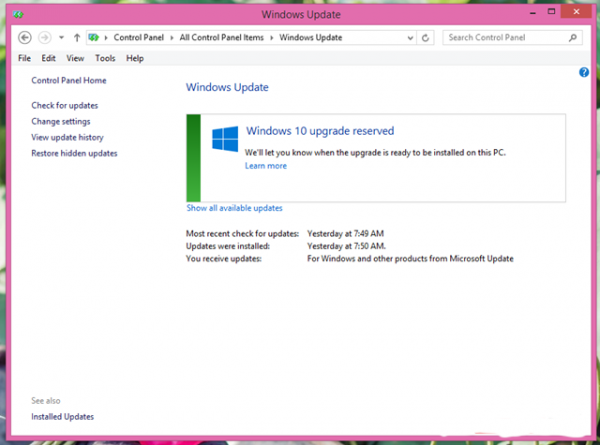
Thông thường Microsoft sẽ phát hành các bản vá Windows Update mới nhất vào ngày thứ ba đầu tiên của mỗi tháng gọi là “Patch Tuesday”. Điều này cho phép các quản trị viên hệ thống lên lịch trình để cập nhật Windows đúng thời điểm ngay khi bản cập nhật được cung cấp.
Tuy nhiên, nếu một lỗ hổng bảo mật trên hệ thống được phát hiện và đang được các hacker khai thác để tấn công hệ thống, các bản vá lỗi bảo mật quan trọng có thể được phát hành ngay lập tức, vì vậy các bản vá lỗi cho Windows có thể được cung cấp ở bất kỳ điểm nào trong tháng.
Để mở Windows Update, bạn bấm phím Windows trên bàn phím, sau đó nhập từ khóa khung“Update” vào khung Search. Sau đó bấm chọn mục Windows Update từ kết quả tìm kiếm dưới nhóm Programs.
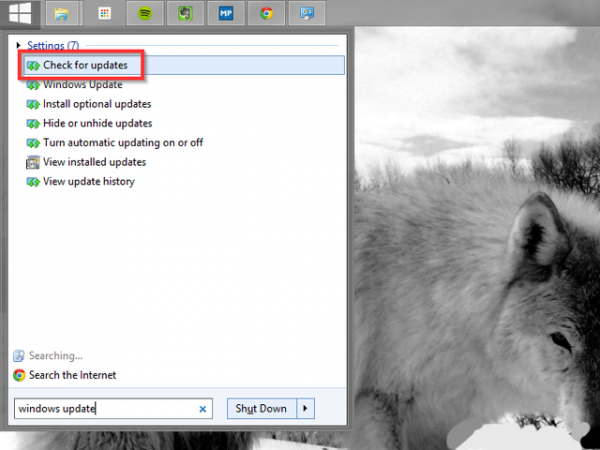
Nếu như đang sử dụng Windows 10, bạn hãy truy cập vào Settings > Update & Recovery.
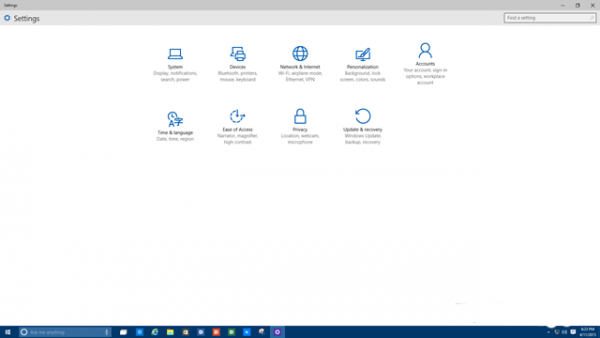
2. Driver Update
Cập nhật driver không phải là một thói quen mà bạn nên làm hằng ngày, nhưng nó cũng là một việc mà bạn nên làm trong một khoảng thời gian nhất định. Việc cập nhật driver lên phiên bản mới sẽ giúp hệ điều hành tương thích tốt hơn và khai thác tối đa sức mạnh từ phần cứng.
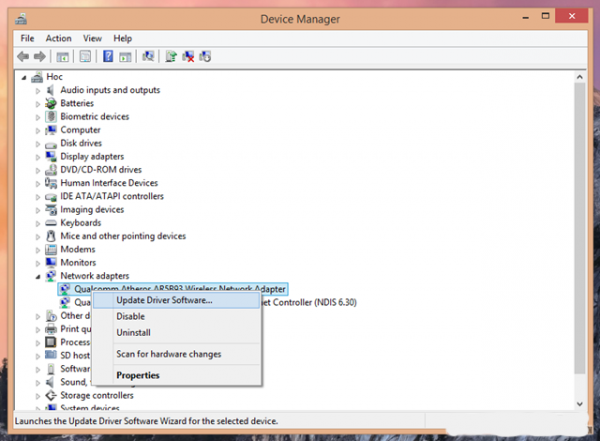
3. Cập nhật phần mềm
Đây là thói quen vô cùng cần thiết, nhất là các phần mềm mà bạn thường xuyên làm việc với nó. Thông thường các phần mềm đều được trang bị tính năng tự động nhắc nhở khi có phiên bản mới được cập nhật, hoặc chúng sẽ được bổ tính năng năng kiểm tra phiên bản mới để người dùng truy cập và kích hoạt.
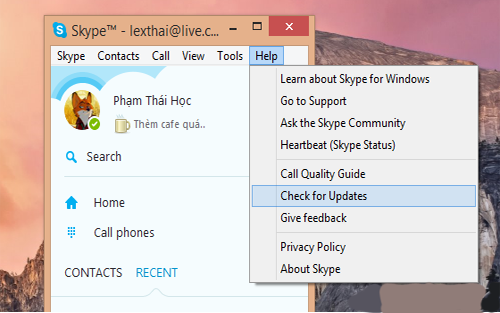
Trường hợp bạn có khá nhiều các phần mềm trên Windows và không muốn mất thời gian để kiểm tra từng cái một, hãy thử qua Ninite.com. Website sẽ cung cấp một công cụ nhỏ để bạn có thể kiểm tra phiên bản mới cho hàng loạt các phần mềm trên máy chỉ với một cú nhấp chuột duy nhất.
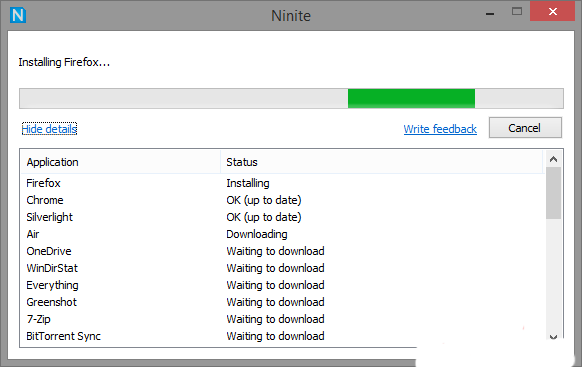
Hoặc có thể sử dụng FileHippo.com’s App Manager để kiểm tra và tải cập nhật mới cho phần mềm trên máy một cách nhanh nhất.
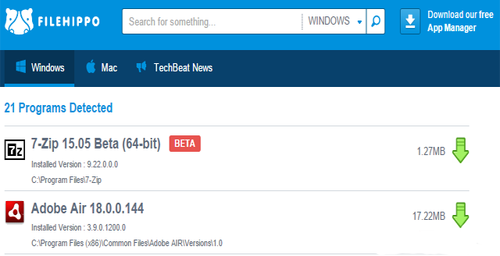
4. Thiết lập tự động sao lưu
Có khá nhiều các bài viết về sao lưu trên Genk, và chúng đều có kết luận chung về tầm quan trọng của việc làm này. Việc sao lưu có thể sẽ giúp bạn “cứu nguy một bàn thua trong thấy” nếu như có kịch bản sự cố xảy ra.
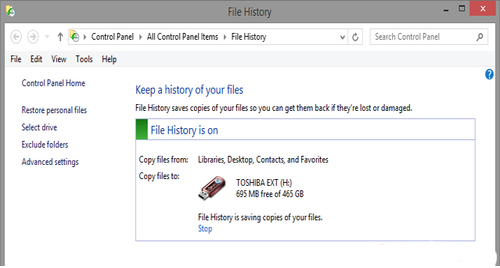
Do đó, để đảm bảo không vấp phải những sai lầm khi sử dụng và làm việc trên Windows, bạn nên thực hiện việc thường xuyên sao lưu dữ liệu. Thật may là Windows có trang bị sẳn tính năng File History giúp thực hiện quá trình sao lưu một cách tự động, tương tự tính năng Time Machine của Apple.
Sử dụng tài khoản người dùng thông thường thay vì Admin cho công việc hàng ngày

Bằng cách sử dụng một tài khoản người dùng thông thường thay vì Admin sẽ giúp bạn tránh được những thiết hại đáng kể đến an ninh của hệ thống. Và khi có sự cố xảy ra, bạn chỉ đơn giản là xóa tài khoản người dùng thông thường đi là mọi chuyện trở lại như cũ ngay.
5. Dọn dẹp hệ thống
Để giúp cho Windows của bạn hoạt động một cách trơn tru, bạn nên thường xuyên loại bỏ các tập tin cũ, vô dụng, cùng với dọn đẹp các tập tin tạm, hình ảnh,… được tạo sau khi sử dụng các phần mềm bằng tiện ích Ccleaner. Máy tính của bạn sẽ cho hiệu suất tuyệt vời hơn sau khi được “làm sạch” bởi Ccleaner.
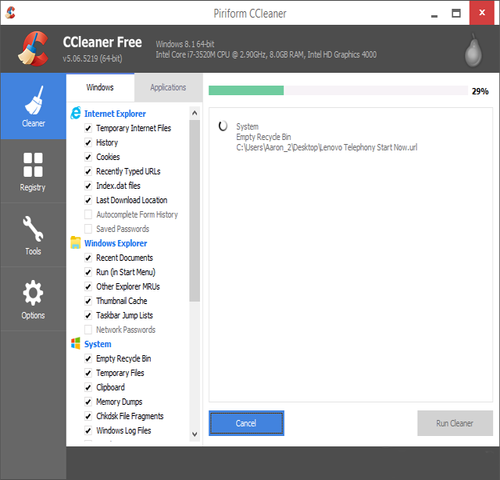
Bên cạnh đó, bạn cũng nên bỏ chút thời gian dọn dẹp lại màn hình desktop một cách trống trải và gọn gàng hơn để bắt đầu một ngày làm việc đầy năng động.
6. Khởi động lại Windows mỗi khi rỗi
Nghe có vẻ khá vô lí nhưng hành động này sẽ giúp sửa chữa nhiều vấn đề. Đôi khi sau khi tiến hành cập nhật cho Windows, máy tính sẽ giảm hiệu suất khá rõ rệt, và lúc này bạn hãy khởi động lại Windows là mọi thứ sẽ trở lại bình thường, đôi khi sẽ “trơn tru” hơn trước nữa đấy.
Trên đây là một số gợi ý về những thói quen cần thiết khi sử dụng Windows vô cùng đơn giản và hiệu quả. Hãy cùng chú ý và rèn luyện thói quen này để giúp laptop của mình hoạt động đạt hiệu quả cao nhất nhé!
Bài Viết Liên Quan
- Chu Khừ Pư: Đi học là một quyết định đúng đắn
- Laptop cũ – giúp sinh viên thoát khỏi vòng lặp nghèo đói
- Quạt điều hòa mini có an toàn với laptop?
- Được học đợt 42: 7 laptop cho các bạn sinh viên dân tộc thiểu số xuất sắc
- Sử dụng laptop đúng cách trong mùa nắng nóng
- Hiếu Computer: Giải pháp công nghệ toàn diện cho doanh nghiệp
- Nữ sinh Khơ Mú khó khăn giành học bổng 1 tỷ đồng
- Tại sao phải vệ sinh Macbook thường xuyên?
- Thay mainboard Macbook chính hãng Hà Đông
- Pin laptop bị phồng có nguy hiểm không?


